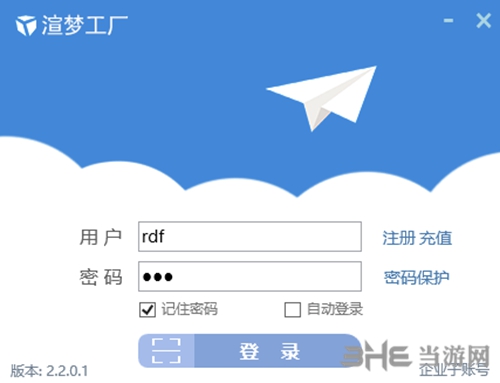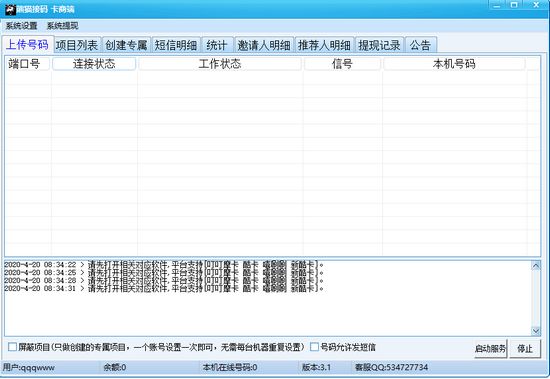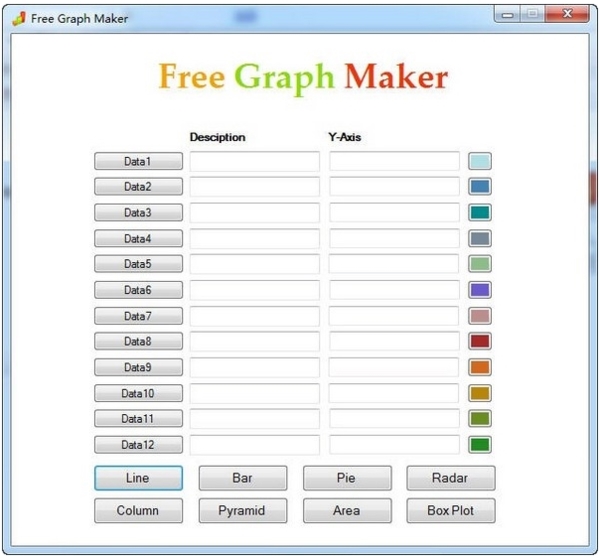常青藤快速选择系统下载|常青藤cad快速选择软件 官方版v4.10下载
常青藤快速选择系统可以帮助用户快速查询到需要的事物,只需要驶入对应的条件即可完成操作,知识兔支持多个过滤条件选择,大大提高工作效率,知识兔使用cad设计的时候更加方便,快来下载吧。
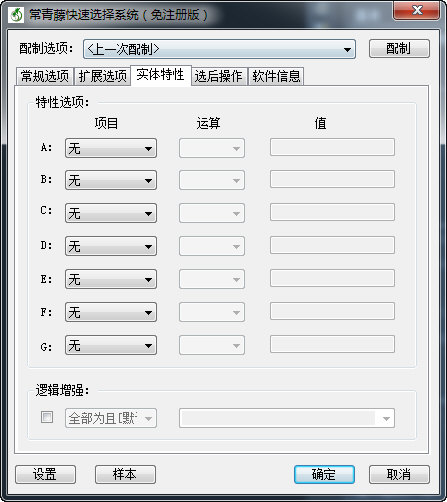
软件介绍
常青藤快速选择系统是一款能够极大提高用户使用CAD的体验的插件,通过常青藤快速选择系统用户就能在使用CAD的时候进行快速的搜索和选择,极快的提高用户的工作效率,有需要的可以下载体验。知识兔可以按搜索条件快速的搜索指定实体并自动选择,搜索条件包括图层等基本属性,也包括长度等扩展属性。系统采用配置方式保存搜索条件,便于用户连续操作。
软件功能
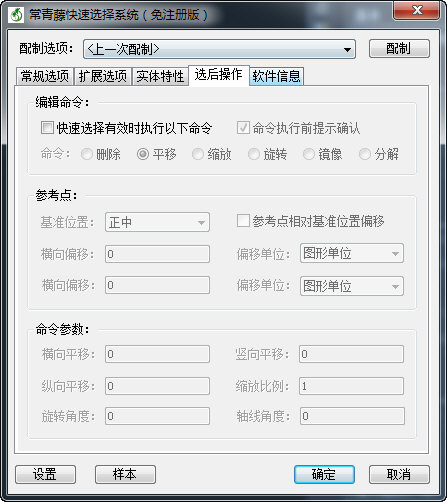
(1)支持实体属性,例如实体类型、图层、颜色及线宽等;
(2)支持实体特性,例如直线长度、圆面积、文字内容等;
(3)支持多个过滤条件,基本包含实体的所有参数;
(4)支持多个运算符号,知识兔包括>、<、=、!=等,字符串参数还支持左右取位操作;
(5)自动分析用户选择的实体属性以作为默认属性;
(6)支持逻辑与、或操作,例如既可以选择长度介于10~20 之间的直线,知识兔也可以选择长度小于10 或大于20 的直线;
(7)支持快速选择后实体批量修改,知识兔包括批量平移、缩放、旋转、镜像和炸开;
(8)支持第三方软件自定义实体,例如天正建筑等。
软件特色
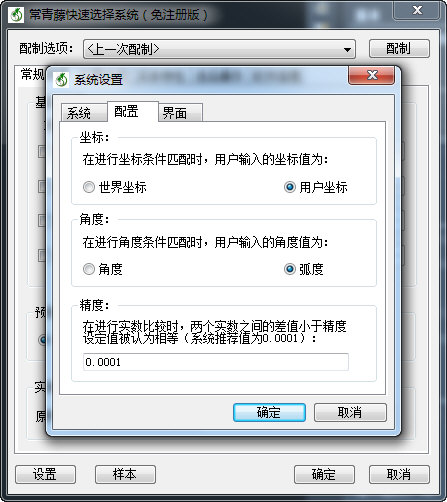
在功能上,本系统与AutoCAD 自带的快速选择或其他快速选择工具相似,但还具有以下突出优点:
(1)AutoCAD 自带的快速选择每次只能选择一个过滤条件,例如选择了图层就无法选择颜色、线宽等。其肯定无法实现这样一个功能,要求选择0 层上红色的长度为100 且角度为45°的直线。常青藤快速选择系统可以轻松实现该要求;
(2)其他快速选择工具每次可以选择多个属性,但只能是基本属性,知识兔以直线为例,网络上某流行的选择工具×××可以一次设置多个过滤条件,但不支持直线长度、角度等参数;
(3)常青藤快速选择工具对列表型参数全部采用选择方式,而非其他选择工具要求用户输入,提高易用性;
(4)对文字等参数分享更多的运算方法,例如“左边等于”等,强于AutoCAD快速选择和其他选择工具;
(5)自动分析用户选择的模板实体以设置默认属性参数。
怎么用
很多用户或许对于常青藤快速选择系统知识兔这款软件还不是很清楚,对其具体的功能并不知晓,为了帮助大家来更好的使用知识兔这款软件,这里就来讲解下常青藤快速选择系统的基本用法,感兴趣的用户可以来看看。
常青藤快速选择系统可以按指定搜索条件查找实体并自动选择,例如指定颜色和长度的直线,指定图层和内容的单行文本等,同时,常青藤也支持第三方软件定义的实体类型,例如天正的标高和文字,斯维尔的管道和门窗等。
常青藤对第三方软件定义实体的支持是无限扩展的,通过常青藤自定义实体编辑器完成,自定义实体编辑器可以通过windows开始菜单启动,知识兔也可以在常青藤快速选择系统系统内启动,如下图所示。
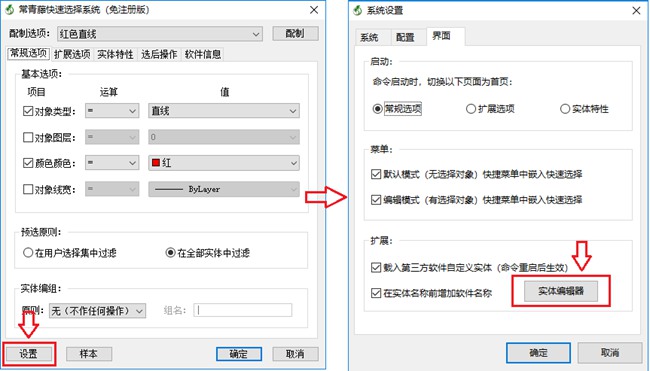
常青藤自定义实体编辑器启动后,如下图所示,左侧上方为实体组下拉列表,常青藤安装后自带的包括天正建筑、斯维尔建筑等,用户可以通过菜单中“文件→新建文件”来添加新实体组。
左侧树视列表为实体组内实体详单,知识兔可以通过“实体→增加实体”或右键菜单来新增实体,主界面右侧为对应实体的属性一览表,用组码来标识,知识兔可以通过“属性→增加属性”来新增属性。
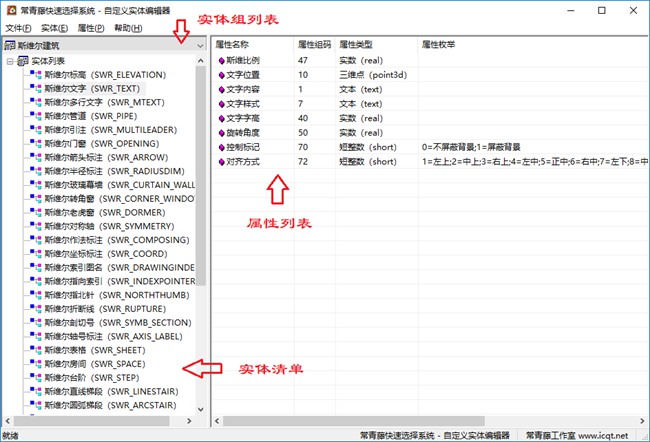
(1)新增实体:实体名称是显示在常青藤快速选择系统中的名称,DXF名是CAD内识别实体的唯一标志;
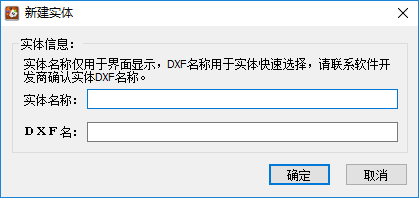
(2)新增属性:属性名称是显示在常青藤快速选择系统中的名称,组码是CAD内标识属性的唯一标志,属性类别是属性的分类,例如三维点、二维点或整数、文本等。枚举序列用于选择类属性,例如文本的对齐方式等。
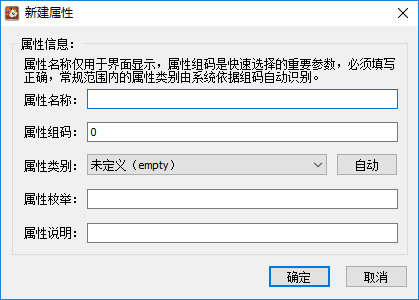
快捷键
部分用户可能对于常青藤快速选择系统的快捷键还不太了解,在操作的时候就非常繁琐,并没有起到加快工作效率的作用,为了提高大家的cad制作速度,这里就简单的讲解一些常用的快捷键内容,有需要的用户在浏览之后就可以使用了。
工具呼出快捷键:QS
快速保存快捷键:QSAVE
快速选择快捷键:QSELECT
快速设置快捷键:QSETUPWIZEX
注意事项:
另外特别要注意的是:这个软件选择的图层名字前面千万不能带#之类的符号,否则会显示“没有选择到任何实体”,整的人很崩溃。
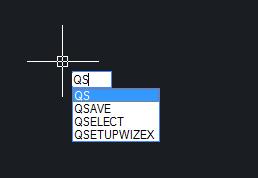
无法加载
有的用户可能会出现软件无法运行的情况,这种时候主要是因为加载失败所导致的情况,为了让大家可以流畅的使用知识兔这款软件,小编特地带来了相关的修复方法,知识兔帮助大家可以成功加载知识兔这款软件,知识兔从而正常使用,快来了解下具体的方法吧。
一、确定常青藤软件是否成功加载
启动cad,在命令行运行命令(常青藤辅助工具系统:GYFZXT;常青藤钢筋工具系统:GYGJGJ;常青藤快速选择系统:QS;常青藤命令界面系统:QU)。
如果知识兔命令成功运行,说明常青藤软件已经成功加载,如果知识兔看不到菜单
如果知识兔提示命令不存在,则说明常青藤软件没有成功加载。
(1)对应常青藤软件不分享菜单条
常青藤系列工具软件中只有常青藤辅助工具系统和常青藤钢筋工具系统有菜单条,其他软件的启动方式如下:常青藤快速选择系统在cad中可以通过命令qs或cad右键菜单“常青藤→快速选择”启动;常青藤批量处理系统通过Windows开始菜单启动并自动关联cad;常青藤文件改名系统是可执行程序,通过Windows开始菜单启动;常青藤命令界面系统在cad中可以通过命令qu或右键菜单“常青藤→命令界面”启动。
(2)常青藤暂不支持对应版本cad平台
常青藤辅助工具系统和常青藤钢筋工具系统是在cad平台中二次开发的软件,受cad产品和开发包发布时间间隔影响,常青藤对新cad平台的支持存在时间差,用户可以通过安装欢迎界面查看本版本常青藤对cad平台的支持情况,如下图所示,暂不支持的cad平台无法显示菜单也无法运行常青藤软件。如属该原因,请从常青藤官方网站www.icqt.net获取最新版本常青藤软件。
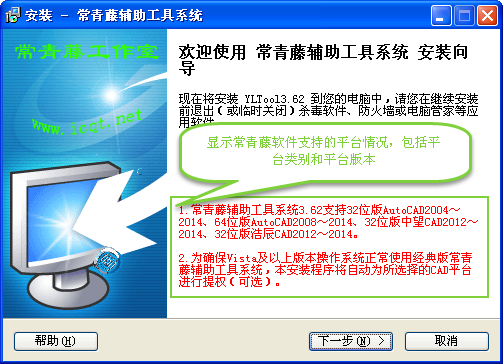
(3)用户没有为相应cad平台安装常青藤
常青藤辅助工具系统和常青藤钢筋工具系统按cad平台版本选择性安装,常青藤软件安装过程中需要对应cad平台,否则将不会出现菜单条。如属该原因,请重新安装常青藤软件并选择对应版本cad平台(亦可以通过常青藤软件配置程序修改)。
1.如果知识兔您计算机上安装的cad平台没有出现在列表内,说明您安装的是简化版或绿色版cad,安装程序不支持,需要用户手动加载。
2.如果知识兔您计算机上安装的cad平台出现在列表内,请选择该项即可(√表示选中)。
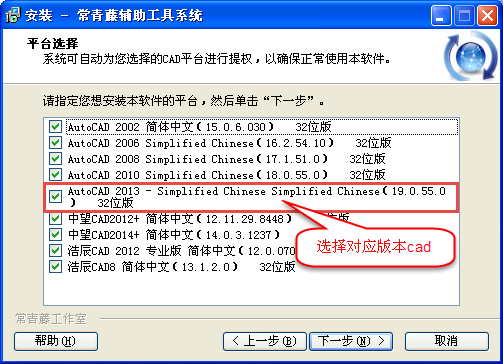
(4)用户选择了合并常青藤菜单
常青藤辅助工具系统和常青藤钢筋工具系统可以合并菜单,合并菜单后常青藤辅助工具系统菜单自动隐藏并嵌入常青藤钢筋工具系统菜单条中,如果知识兔您计算机上没有安装常青藤钢筋工具系统(或低于3.60版本)则会出现无菜单条情况。如属该原因,请重新安装常青藤软件并取消菜单合并(亦可以通过常青藤软件配置程序取消菜单合并)。
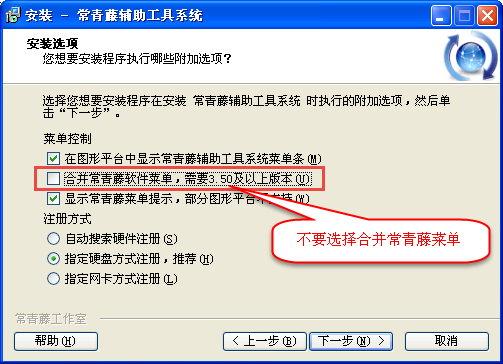
(5)没有给常青藤程序设置信任
AutoCAD2014及以上版本中,第三方软件(包括常青藤、天正等所有基于AutoCAD二次开发的软件)必须设置信任才能自动加载,请确认您的CAD中已经为常青藤软件设置信任。常青藤高版本安装程序会自动设置信任,但低版本需要手动设置信任,知识兔设置方法请参阅官网的“启动时提示常青藤不受信任的解决方法”。
(6)用户删除了常青藤菜单程序
常青藤辅助工具系统和常青藤钢筋工具系统的菜单由独立程序分享,程序文件名称为YLMenu2010N.arx等多个,如下图所示,如果知识兔用户删除了这些文件会导致常青藤菜单条不显示。如属该原因,请重新安装常青藤软件。
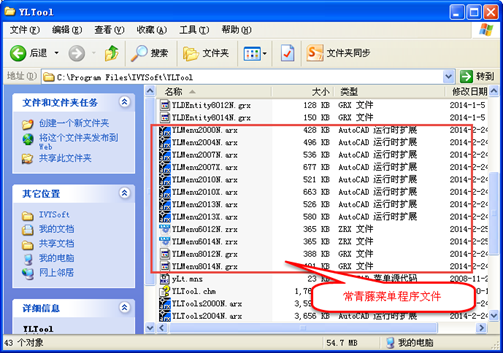
二、如何加载常青藤软件
常青藤软件的自动加载设置可以通过两种方式设置(以常青藤辅助工具系统为例)。
第一种方式是通过安装程序设置,如下图所示:
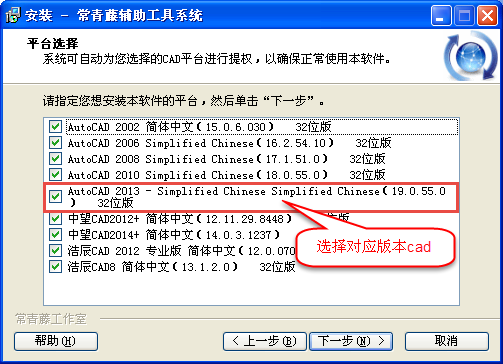
第二种方式是通过常青藤软件配置程序(window开始菜单→所有程序→常青藤工具系列→常青藤软件配置程序)设置,如下图
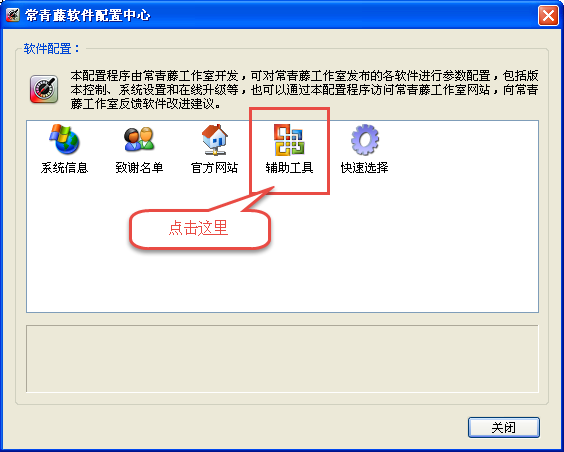
选择对应的版本。
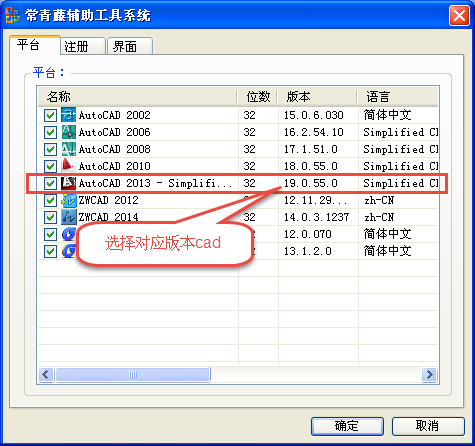
更新日志
V 4.10(2019-12-01)
(1)新增平台支持,知识兔包括AutoCAD2020(32/64位)、中望CAD2018~2020(32/64位)、浩辰CAD2019(32/64位);
(2)图层和颜色操作符支持“不等于”;
(3)三维多段线实体支持更多属性刷选;
(4)修正选择模板后实体名称不变化的错误;
(5)对AutoCAD2014及以上版本自动设置信任;
下载仅供下载体验和测试学习,不得商用和正当使用。